iPhone上で削除されたiFileの写真を回復する2つの方法
ほとんどのiPhoneユーザーは、iFileについて不思議ではありません。 これは、ファイルのコピー/貼り付け/名前の変更/削除など、ジェイルブレイクされたデバイスのファイルへのフルアクセスを提供するファイルマネージャーです。誤ってiFile経由でiPhoneの写真を削除した場合はどうなりますか?する機会はありますか iPhone 6s / 6s Plus / 5s / 5c / 5 / 4sで削除されたiFile写真を復元する? iFileを使用して既に削除した写真を復元するための実行可能な2つの方法を学びます。
iFileとiPhoneに十分な知識がある場合システム、Appleデバイスのゴミ箱からiPhone iFileで削除された写真を見つけてみてください。簡単な方法として、iPhone Data Recoveryを直接使用して、テクニックのスキルを必要とせずに失われた写真やその他のデータを取り戻すことができます。
方法1. iFileで削除されたファイルをiPhoneのゴミ箱から復元する
iFileは、削除したファイルをゴミ箱フォルダーに保存します。このフォルダーでファイルを復元できます。参照用の手順は次のとおりです。
- iPhoneでiFileを実行する
- ファイルパスを開きます / var / mobile / Library / iFile / Trash。削除されたすべてのフォルダーがリストされます。

- 削除されたフォルダーを含むフォルダーを見つけ、ゴミ箱フォルダーからこれらの写真の元の場所に切り取ってコピーします。
iFile Trashで削除したフォルダーが見つからない場合は、2番目の方法に移動してください。iPhoneデータ復元ソフトウェアを使用して、iPhoneから失われた写真を復元してください。
方法2.削除されたiFile写真をiPhoneデータ復元で復元する
Tenorshare iPhoneのデータ復旧は多くを提供しています写真、メッセージ、通話履歴、メモなどを含む失われた/削除されたiFileファイルを簡単かつ効率的に回復します。iOSでiPhone 6s / 6s Plus / 5s / 5c / 5 / 4s / 4 / 3gsから失われたファイルの回復をサポート9.3 / 8/7以下。
これはデスクトップソフトウェアなので、インストールする必要がありますそれをWindowsまたはMacコンピューターに。アプリケーションを開くと、選択できる3つの回復モードがあります。デフォルトのモードはiOSデバイスからのデータの回復です。 iTunesまたはiCloudに以前のバックアップがある場合は、iTunesまたはiCloudバックアップファイルからデータを復元するに切り替えます。
手順1. iPhoneをUSBケーブルでコンピューターに接続し、[スキャンの開始]ボタンをクリックしてデバイスをスキャンします。
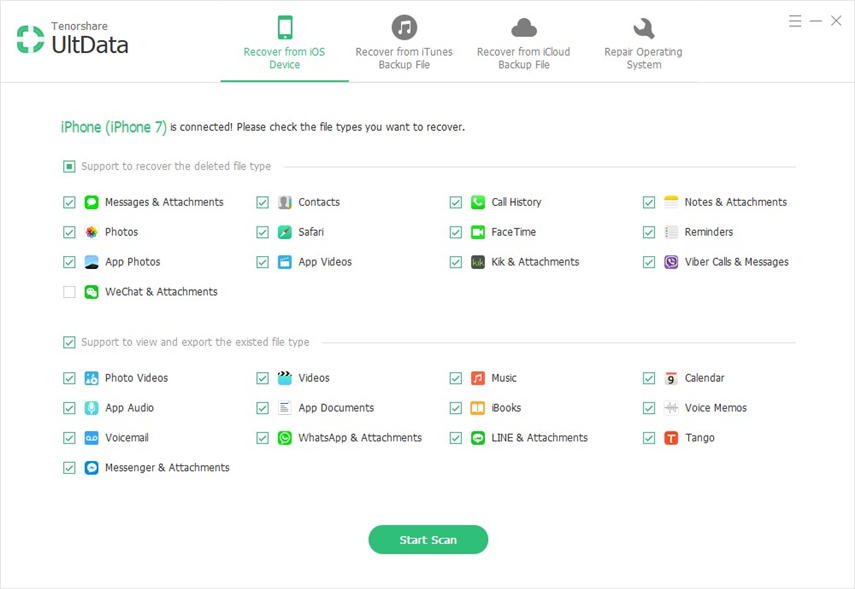
ステップ2.スキャン後、iPhone内のすべてのファイルがカテゴリに従って表示されます。カメラロールをクリックして写真をプレビューします。下部で「削除済みのみ表示」にチェックマークを付けて、削除された写真のみを表示できます。

手順3. iFileで削除した写真を選択し、[復元]ボタンをクリックします。写真は.jpgファイルとしてコンピューターに復元されます。

この記事では、2つの実行可能な方法を紹介します。iFileで既に削除した写真を取り戻します。 iPhone Data Recoveryは、操作が簡単で、iPhoneのデータ損失が増えないため、推奨されます。









